安装win11黑屏怎么解决
- 分类:Win11 教程 回答于: 2022年01月23日 13:08:00
近几日小编发现很多人安装完win11系统后都出现了黑屏的情况,很多用户遇到黑屏都不知道该如何解决,那么当我们遇到win11安装黑屏怎么办呢,别担心,接下来小编就把win11安装黑屏的解决方法分享给大家。
win11安装黑屏怎么办
1.我们尝试同时按下【ctrl】【shift】【esc】打开任务管理器页面。

2.进入页面后,我们点击【文件】,找到【新建文件】功能。
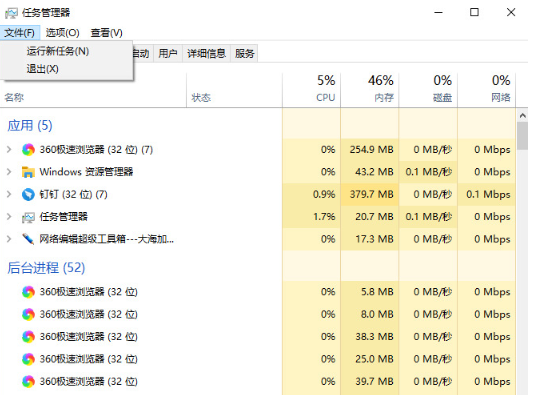
3.再弹出的窗口中输入【exploer.exe】按回车。
4.再打不开的情况下我们重启电脑进行操作。
5.若重启之后依旧是黑屏的情况,那么我们通过方法二进行解决。
方法二
此时可能是系统镜像的问题所在,我们只能通过u盘重装系统的方法进行修复。
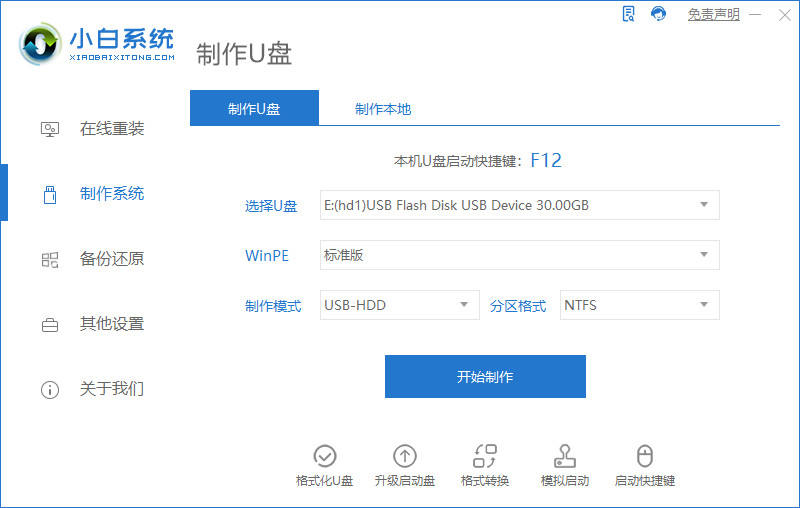
这就是安装win11黑屏的解决内容,你学会了吗。
 有用
26
有用
26

分享


转载请注明:文章转载自 www.xiaobaixitong.com
本文固定连接:www.xiaobaixitong.com
 小白系统
小白系统
小白帮助
如果该页面中上述提供的方法无法解决问题,您可以通过使用微信扫描左侧二维码加群让客服免费帮助你解决。备注:人工客服仅限正常工作时间(周一至周六:9:00~12:00 2:00~6:00)

长按或点击右侧按钮复制链接,去粘贴给好友吧~


http://127.0.0.1:5500/content.htmlhttp://127.0.0.1:5500/content.htmlhttp://127.0.0.1:5500/content.htmlhttp://127.0.0.1:5500/content.htmlhttp://127.0.0.1:5500/content.htmlhttp://127.0.0.1:5500/content.htmlhttp://127.0.0.1:5500/content.htmlhttp://127.0.0.1:5500/content.htmlhttp://127.0.0.1:5500/content.html
取消
复制成功
4种方法教你安装win11系统
 1000
10002022/10/25
win11系统怎么看配置-查看win11详细配置的方法介绍
 1000
10002022/10/21
win11怎么把软件自动装到d盘
 1000
10002022/10/21
热门搜索
win11怎么变成win7桌面教程
 1000
10002022/10/16
win10升级win11系统的方法
 1000
10002022/08/30
小白一键重装系统软件重装win11图解
 1000
10002022/07/20
最新win11专业版永久激活密钥
 1000
10002022/07/01
win11死机绿屏怎么解决
 1000
10002022/06/30
windows10升级到win11系统怎么操作
 1000
10002022/05/14
小白三步版Win11系统安装教程
 0
02022/01/04
上一篇:win11任务栏变小后日期向下如何调整
下一篇:win11关机速度慢的解决方法
猜您喜欢
- 联想bios怎么开启TPM2.0教程2022/02/18
- 教你win11怎么连打印机使用2021/08/18
- 小白系统重装软件如何全盘格式化win11..2022/08/12
- 笔记本win11系统安装教程2022/05/01
- 升级win11系统后怎么退回win10使用..2022/07/13
- win11安装至73%卡住不动怎么办..2022/10/16
相关推荐
- 怎么设置win11多窗口布局2022/08/15
- win11的推送不小心点掉了怎么办..2022/02/12
- win11开机后黑屏一直转圈怎么办..2022/10/04
- win11最低硬件要求cpu是什么的介绍..2021/12/19
- win11 10月最新激活码2021/10/08
- 戴尔win11跳过联网操作步骤2022/10/26
文章已经到底了,点击返回首页继续浏览新内容。

















